Kirin OS のセキュリティ アップデートとバグ修正はどのようにコンピュータを保護しますか?
Kirin OS のセキュリティ更新プログラムと脆弱性修正はどのようにコンピューターを保護しますか?
テクノロジーの急速な発展により、コンピューターは私たちの日常生活に欠かせないものになりました。しかし、ネットワーク セキュリティの問題は、私たちが直面し、解決しなければならない課題でもあります。コンピュータ システムの脆弱性とセキュリティ問題に対応して、キリン オペレーティング システムは、ユーザーのコンピュータのセキュリティを確保するために、一連のセキュリティ アップデートと脆弱性修復措置を提供します。
まず、Kirin OS は定期的にセキュリティ アップデートを提供します。これらのセキュリティ更新には、コア オペレーティング システム コンポーネントの更新、アプリケーションの更新、一般的なソフトウェアのセキュリティ パッチが含まれます。オペレーティング システムを定期的に更新することで、既知のセキュリティの脆弱性を効果的に修復し、システムの安定性とセキュリティを強化できます。ユーザーは、次のコード例を使用してシステム アップデートを確認してインストールできます。
sudo apt-get update sudo apt-get upgrade
上記のコード例では、Kirin オペレーティング システムのパッケージ マネージャー apt-get を使用し、update コマンドを使用してソフトウェア パッケージ情報を更新し、利用可能なパッケージをインストールします。 upgrade コマンドによるパッケージの更新、セキュリティ更新。
第二に、Kirin オペレーティング システムはセキュリティ スキャン ツールと脆弱性修復ツールも提供します。ユーザーはこれらのツールを使用して、システムのセキュリティ脆弱性をスキャンして修正できます。その中でも、セキュリティ スキャン ツールは、システム内の脆弱性を自動的に検出し、対応する提案と修復措置を提供します。脆弱性修正ツールは、既知のセキュリティ脆弱性を自動的に修正できます。ユーザーは、次のコード例を使用して ClamAV スキャン ツールをインストールして使用できます。
sudo apt-get install clamav clamscan -r /path/to/scan
上記のコード例では、Kylin オペレーティング システムのパッケージ マネージャー apt-get を使用し、install コマンドを使用して ClamAV スキャン ツールをインストールします。 clamscan コマンドは、指定されたパスをスキャンするために使用されます。
さらに、Kirin オペレーティング システムは、ユーザーのネットワーク セキュリティを保護する強力なファイアウォール機能も提供します。ファイアウォールはシステムのネットワーク トラフィックを監視し、事前に設定されたセキュリティ ポリシーに基づいて潜在的なネットワーク攻撃をフィルタリングしてブロックできます。ユーザーは、次のコード例を使用してファイアウォールを設定および起動できます。
sudo ufw enable sudo ufw default allow sudo ufw allow ssh sudo ufw allow http sudo ufw allow https
上記のコード例では、Kirin オペレーティング システムのファイアウォール管理ツール ufw を使用しています。 enable コマンドはファイアウォールを有効にするために使用され、defaultallow コマンドはデフォルトですべてのトラフィックを許可するようにファイアウォール ポリシーを設定し、allow コマンドは指定されたポート上のトラフィックの通過を許可するために使用されます。
つまり、Kirin オペレーティング システムは、定期的なセキュリティ アップデート、セキュリティ スキャン ツール、脆弱性修復ツール、ファイアウォール機能を提供することで、ユーザーに包括的なコンピュータ セキュリティ保護を提供します。ただし、セキュリティは継続的なプロセスであるため、ユーザーはコンピュータを使用する際には常に警戒し、不審なリンクを勝手にクリックしないようにし、データを定期的にバックアップする習慣を身につけ、パスワードを定期的に更新して個人コンピュータのセキュリティ保護を強化する必要があります。
以上がKirin OS のセキュリティ アップデートとバグ修正はどのようにコンピュータを保護しますか?の詳細内容です。詳細については、PHP 中国語 Web サイトの他の関連記事を参照してください。
 DebianでTigervncのログを表示する場所Apr 13, 2025 am 07:24 AM
DebianでTigervncのログを表示する場所Apr 13, 2025 am 07:24 AMDebianシステムでは、Tigervncサーバーのログファイルは通常、ユーザーのホームディレクトリの.VNCフォルダーに保存されます。 Tigervncを特定のユーザーとして実行する場合、ログファイル名は通常XFに似ています。1。Log、XF:1はユーザー名を表します。これらのログを表示するには、次のコマンドを使用できます。CAT〜/.VNC/XF:1。LOGまたは、テキストエディターを使用してログファイルを開くことができます。NANO〜/.VNC/XF:1。LOGログファイルへのアクセスと表示には、システムのセキュリティの設定に応じてルート許可が必要になる場合があります。
 Nginx SSL証明書更新DebianチュートリアルApr 13, 2025 am 07:21 AM
Nginx SSL証明書更新DebianチュートリアルApr 13, 2025 am 07:21 AMこの記事では、DebianシステムでNGINXSSL証明書を更新する方法について説明します。ステップ1:最初にCERTBOTをインストールして、システムがCERTBOTおよびPython3-Certbot-Nginxパッケージがインストールされていることを確認してください。インストールされていない場合は、次のコマンドを実行してください。sudoapt-getupdatesudoapt-getinstolcallcertbotthon3-certbot-nginxステップ2:certbotコマンドを取得して構成してlet'sencrypt証明書を取得し、let'sencryptコマンドを取得し、nginx:sudocertbot - nginxを構成します。
 Tigervncを介してリモートで管理する方法Apr 13, 2025 am 07:18 AM
Tigervncを介してリモートで管理する方法Apr 13, 2025 am 07:18 AMこの記事では、リモートデスクトップ管理を実装するようにDebianシステムでTigervncを構成する方法を紹介します。 1. Tigervnc Serverシステムのインストール更新:最初にDebianシステムパッケージを更新:sudoaptupdatesudoaptupgradeインストールtigervnc:tigervncサーバー:sudoaptinstaltalltigervnc-standalone-server VNCデスクトップ環境の作成:必要なディレクトリと構成ファイルを作成:sudomkdir-p〜/.vncsudonano〜
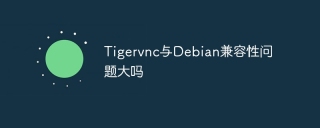 Tigervnc与Debian兼容性问题大吗Apr 13, 2025 am 07:15 AM
Tigervnc与Debian兼容性问题大吗Apr 13, 2025 am 07:15 AMTigervncは、Debianシステムの互換性が非常に高いです。この記事では、Debian SystemsのリモートデスクトップアクセスにTigerVNCをインストール、構成、使用する方法に関する詳細な指示を提供します。インストールと構成:Debian Systems(Debian10など)にtigervncをインストールするのは非常に便利です。次のコマンドを実行してサーバーとクライアントをインストールするだけです:sudoaptupdatedoaptinguaptinstinstigertaltigervnc-standalone-servertigervnc-commonインストールが完了した後、設定ファイルを介してデスクトップ環境、パスワード、その他の設定を調整できます。依存関係:ティグ
 Debianにマルチユーザーログインを実装する方法Apr 13, 2025 am 07:12 AM
Debianにマルチユーザーログインを実装する方法Apr 13, 2025 am 07:12 AMこの記事では、複数のユーザーによる同時アクセスを実現するために、DebianシステムでTigervncを構成する方法を紹介します。 1.最初にtigervncサーバーをインストールし、次のコマンドを使用してtigervncサーバーと関連コンポーネントをインストールします:sudoaptupdatesdoaptingoaptinstaltaltaltigervnc-standalone-servertigervnc-common 2。 sudonano/etc/s
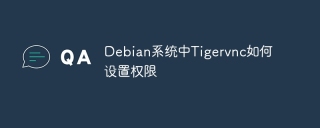 DebianシステムのTigervncにアクセス許可を設定する方法Apr 13, 2025 am 07:09 AM
DebianシステムのTigervncにアクセス許可を設定する方法Apr 13, 2025 am 07:09 AMこの記事では、Debian SystemsでTigerVNC許可を安全に構成する方法について説明します。 1.最初にtigervncをインストールすると、tigervncがインストールされていることを確認してください:sudoaptupdatedoaptindoaptintoaltintigervnc-standalone-servertigervnc-common 2。 VNCサーバーを構成して、VNCサーバー構成ファイルを編集します(通常は〜/にあります。
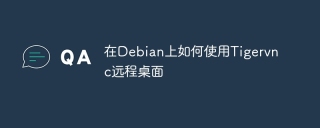 DebianでTigervncリモートデスクトップの使用方法Apr 13, 2025 am 07:06 AM
DebianでTigervncリモートデスクトップの使用方法Apr 13, 2025 am 07:06 AMこの記事では、DebianシステムでTigervncリモートデスクトップを構成する方法をガイドして、便利なリモートアクセスを実現します。ステップ1:TigerVNCサーバーのインストール最初に、次のコマンドを使用して必要なソフトウェアパッケージをインストールする必要があります:sudoaptupdatedoaptintoalltigervnc-standalone-servertigervenc-commonステップ2:インストール後にtigervncサーバーパスワードを構成する必要があります。読み取り専用パスワード。ステップ3:タイガーを開始します
 DebianのTigervncにファイアウォールをセットアップする方法Apr 13, 2025 am 07:03 AM
DebianのTigervncにファイアウォールをセットアップする方法Apr 13, 2025 am 07:03 AMこの記事では、DebianシステムでTigervncサーバーのファイアウォールを構成する方法について説明します。ユーザーフレンドリーなファイアウォール管理ツールであるComplicatedFireWall(UFW)を使用して構成されます。ステップ1:UFWのインストール最初に、UFW:sudoapt-getupdatesudoapt-getinstallufwステップ2:インストールが完了したらUFWを有効にする必要があります。


ホットAIツール

Undresser.AI Undress
リアルなヌード写真を作成する AI 搭載アプリ

AI Clothes Remover
写真から衣服を削除するオンライン AI ツール。

Undress AI Tool
脱衣画像を無料で

Clothoff.io
AI衣類リムーバー

AI Hentai Generator
AIヘンタイを無料で生成します。

人気の記事

ホットツール

MantisBT
Mantis は、製品の欠陥追跡を支援するために設計された、導入が簡単な Web ベースの欠陥追跡ツールです。 PHP、MySQL、Web サーバーが必要です。デモおよびホスティング サービスをチェックしてください。

MinGW - Minimalist GNU for Windows
このプロジェクトは osdn.net/projects/mingw に移行中です。引き続きそこでフォローしていただけます。 MinGW: GNU Compiler Collection (GCC) のネイティブ Windows ポートであり、ネイティブ Windows アプリケーションを構築するための自由に配布可能なインポート ライブラリとヘッダー ファイルであり、C99 機能をサポートする MSVC ランタイムの拡張機能が含まれています。すべての MinGW ソフトウェアは 64 ビット Windows プラットフォームで実行できます。

ZendStudio 13.5.1 Mac
強力な PHP 統合開発環境

EditPlus 中国語クラック版
サイズが小さく、構文の強調表示、コード プロンプト機能はサポートされていません

ゼンドスタジオ 13.0.1
強力な PHP 統合開発環境






